Sharepoint workspace что это за программа
10.01.2022 При правильно организованном документообороте и слаженном взаимодействии сотрудников компания работает продуктивнее. Для этого крупный бизнес использует софт Microsoft Sharepoint. Что это за программа? Какие задачи решает? Подробнее об этом ниже.
Кратко о Sharepoint: все, что вам нужно знать
Sharepoint – это комплекс программ, которые помогают создать комфортную среду для продуктивного взаимодействия работников друг с другом (управления рабочими процессами, хранения, систематизации и поиска нужной информации). В состав Шарепоинт входит несколько продуктов:
- Foundation (ранее назывался Services). Клиентское приложение для совместной работы внутри фирмы. Используется для хранения, обработки и поиска файлов, контактов и других данных, отслеживания документооборота, планирования задач. Также подходит для создания web-форума для корпоративного общения. Поддерживает базовый функционал, которого достаточно для небольших компаний (для крупных предназначены более продвинутые решения – Server Standard и Server Enterprise).
- Server. Набор серверных приложений для интеграции возможностей Foundation в Microsoft Office. Поддерживает более широкий функционал, чем предыдущий продукт.
- Designer. HTML-редактор для создания и редактирования веб-сайтов. Работает в визуальном режиме (не требуются знания HTML).
- Workspace. Приложение предоставляет доступ к содержимому Sharepoint в real-time режиме. Позволяет сотрудникам работать с документами и обмениваться данными из любого уголка мира.
Иными словами, Sharepoint – это платформа для создания внутреннего сайта компании, который помогает автоматизировать все внутренние процессы и делает работу сотрудников продуктивной. В обиходе под словом «Шарепоинт» обычно подразумевается корпоративный портал.
SharePoint Online
Для стабильной работы программы и возможности бесплатных обновлений до последней версии важно покупать Microsoft Sharepoint только в проверенных магазинах. Например, в компании по продаже ПО — СофтМагазин, которая является сертифицированным партнером Майкрософт и предлагает официальные версии программ от данного разработчика.
Какие задачи решает MS Sharepoint?
Корпоративный портал выполняет самые разные функции:
- Организация совместной работы (быстрый обмен документами, ссылками, новостями, оптимизация коммуникативных процессов).
- Систематизация документооборота.
- Организация удобного доступа к корпоративным данным (работникам не придется тратить время на поиски нужного документа, обучающих материалов, контактов сотрудников из соседнего отдела).
- Автоматизация бизнес-процессов (рутинные операции выполняются проще и быстрее).
- Организация прозрачной структуры компании (упрощает адаптацию новичков в крупных компаниях).
- Решение проблем контроля выполнения задач (в Sharepoint можно регистрировать любые изменения и отслеживать состояние рабочих вопросов).
- Удобное общение между сотрудниками.
Таким образом, Microsoft Sharepoint позволяет создавать для каждого отдела и подраздела свой сайт, блог, форум или вики без знаний HTML, публиковать и редактировать информацию, обсуждать вопросы в рамках единой системы. Также корпоративный портал хранит всю важную информацию и облегчает работу с данными (просмотр документов, быстрый поиск нужных файлов, совместное редактирование с разных устройств). С его помощью можно оповещать коллег о новых задачах, автоматизировать рутинные бизнес-процессы, генерировать отчеты. Кроме того, он поддерживает интеграцию с другими приложениями – например, с пакетом MS Office (работать в Excel или Word можно прямо из интерфейса Sharepoint).
Знакомство с SharePoint Workspace 2010
Источник: www.sovsekretno.ru
Настройка программы Microsoft SharePoint Workspace
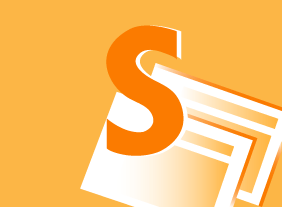
Microsoft SharePoint Workspace не так давно пришедший на смену Microsoft Office Groove представляет собой универсальное средство, обладающее доступом ко всему объему данных, содержащемуся в Microsoft SharePoint либо при автономной работе с сервером либо при удалённом подключении. Microsoft SharePoint Workspace работает как оснастка, фиксируя все изменения, которые необходимо внести на сервер в памяти (в случае автономной работы) и синхронизируя с сервером все внесенные изменения в случае наличия подключения к нему. Так что Microsoft SharePoint Workspace дополняет сервер SharePoint в плане удаленного внесения изменений и управления содержимым. Отображение классов содержимого производится в отдельных «рабочих областях» Microsoft SharePoint Workspace.
Рабочие области представляют собой три разнотипных класса – области, собственно, SharePoint, области Groove и обычные общие папки. Области SharePoint по сути и структуре данных представляют собой копию данных сервера. Области Groove предназначены для подключения дополнительных участников, которые подсоединяются по приглашению и содержат ряд дополнительных инструментов. Области общих папок являются, по сути, «шарами» для доступа к файлам файловой системы Windows одновременно из нескольких источников.
Для работы с Microsoft SharePoint Workspace пользователю необходимо провести ряд первоначальных настроек и действий, основные из которых можно перечислить в следующих пунктах:
- Организовать создание рабочей области SharePoint для дальнейшей работы с ней. Данная настройка проще всего производится непосредственно с самого SharePoint, на который нужно зайти и в веб-оболочке выбрать опцию «действия сайта». Далее, путём выбора «синхронизировать с SharePoint Workspace» запустить процесс синхронизации, прогресс которого будет отображаться в соответствующем окне. Будет последовательно показана синхронизация всех находящихся на сайте категорий данных – документов, библиотек стилей, календарей и т.п. После того, как будет успешно проведена синхронизация и откопированы все необходимые данные, настройку рабочей области SharePoint можно считать законченной. Теперь с ней можно будет работать из основного интерфейса. Аналогично выполняется синхронизация с чем-то одним (например, какой-либо библиотекой) в случае, если нет необходимость синхронизировать весь контент сайта. Точно также, на сайте SharePoint необходимо выбрать нужный ресурс через пункт меню «работа со списком». И синхронизировать нужный.
- Организовать создание рабочей области Groove. Это можно выполнить, используя настройки режима BackStage. Область создаётся выбором соответствующего пункта в меню «Рабочие области» – «Создать». Пользователь, создавший область, автоматически назначается руководителем и может в дальнейшем приглашать необходимых пользователей для организации комплексной разработки или обсуждения какого-либо решения. Приглашения осуществляются путём ввода в окне «Участники» электронного адреса необходимого человека и заполнения формы текстом, который будет отправлен. Пользователь, которого пригласили, должен подтвердить принятие и тогда он появится в списке участников рабочей области Groove.
- Настроить область общих папок, содержимое которой будет использоваться участниками, приглашенными для использования указанных ресурсов. Для начала необходимо создать общую папку (либо сделать общей уже существующую) через меню «Главная» – «Создать», либо настроить синхронизацию существующей папки, которая будет использоваться в качестве общей. После этого в подразделе общей папки, называемом «Задачи синхронизации» необходимо зайти в «Приглашения» и отправить (аналогично рабочей области Groove) приглашения тем пользователям, которые будут её использовать. Аналогично, если пользователю более не требуется доступ к конкретной общей папке, его можно отключить через это же меню, отменив его приглашение.
В целом настройка основных моментов работы Microsoft SharePoint Workspace на этом будет окончена, так как будут созданы все необходимые области, подключены все нужны ресурсы и приглашены все необходимые участники процесса для начала работы.
Источник: softmonstr.ru
SharePoint Workspace для совместной работы с документами
Тема организации совместной работы, а также координации мне всегда была и будет интересна. Сегодня продолжу рассуждать о способах организации совместной работы, а также поделюсь новыми открытиями, которые помогут внести улучшения в ежедневные рабочие процессы аналитика.
Эта статья посвящена инструменту SharePoint Workspace для совместной работы с документами, расположенными на сайте SharePoint.
Условия использования инструмента:
— Развернутый сайт SharePoint с установленной библиотекой документов.
— Приложение Microsoft SharePoint Workspace, установленное на локальной машине.
Как было раньше. Ранее на сайте SharePoint хранились последние версии документов, а разработка осуществлялась на локальной машине в отдельных папках. Каждый раз приходилось сопоставлять документ, который находится на сервере, с документом, который хранится локально. Иногда возникала путаница.
Если документ редактировался прямо с сервера SharePoint, приходилось выполнять поиск и извлечение через браузер, что было не всегда удобно. Кстати, были замечены трудности и при перемещении документа из одной папки в другую с помощью браузера, а также при отправке документа по e-mail.
Как сейчас. Общая схема работы не изменилась, за некоторым исключением. С установленным инструментом SharePoint Workpace поменялось в лучшую сторону удобство работы с документацией.
Как и ранее, актуальная версия документа хранится на портале SharePoint. Но, в отличие от предыдущего этапа, разработка ведется либо через веб-доступ с постоянным подключением к серверу SharePoint, либо в локальной рабочей области SharePoint Workpace с последующей синхронизацией с сервером SharePoint. То есть, на вашей рабочей машине хранится копия сайта SharePoint с библиотекой документов, а вы работаете с документом даже без подключения к серверу. Как только устанавливается соединение с сервером SharePoint, внесенные изменения синхронизируются.
Использование рабочих областей SharePoint Workpace исключает путаницу при сопоставлении файлов, хранящихся локально на компьютере, с файлами, которые располагаются в библиотеке SharePoint.
Что касается внутрикомандного взаимодействия, оно, как и ранее, выглядит следующим образом:
— Аналитик работает с документацией на сервере SharePoint (либо через браузер, либо через приложение SharePoint Workspace).
— Ссылку на рабочий документ отправляет на e-mail коллегам. Если создана история/задача в Devprom, отправляется и ссылка на эту задачу. SharePoint и Devprom интегрированы между собой посредством ссылок.
Источник: www.uml2.ru
Пошаговое руководство по SharePoint для начинающих
Microsoft SharePoint — это онлайн-платформа и облачный инструмент, используемый компаниями и частными лицами. SharePoint можно использовать для различных целей, например, для управления, хранения документов и совместной работы в команде. Есть два типа серверов SharePoint. Один из серверов находится в ведении вашей компании, а другой — в Microsoft 365.
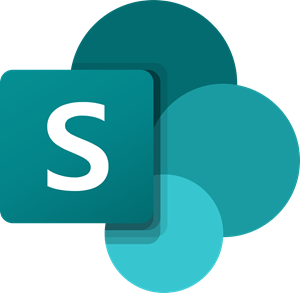
В Microsoft Office 365 SharePoint доступен в трех версиях:
- SharePoint Online: лучшее решение для малого бизнеса, размещение сайтов интрасети на серверах Microsoft.
- SharePoint Server: полная версия с полностью настраиваемыми адресами в интрасети и страницами, размещенными на локальных частных серверах.
- Приложение SharePoint: это бесплатное приложение, доступное на вашем смартфоне, которое позволяет вам получить доступ ко всем сайтам SharePoint.
С помощью SharePoint вы можете создать веб-страницу для своей команды. В этой статье мы обсудим SharePoint Online.
Преимущества использования SharePoint
- Делитесь контентом и управляйте им.
- Быстро найти информацию.
- Создает онлайн-страницу интрасети для сбора новостей.
- Обеспечивает полный контроль над конфиденциальной информацией и общением.
- Обеспечивает предварительное управление версиями файлов.
Введение в SharePoint для начинающих
Программы для Windows, мобильные приложения, игры — ВСЁ БЕСПЛАТНО, в нашем закрытом телеграмм канале — Подписывайтесь:)
SharePoint Online можно приобрести по плану SharePoint или любой подписке на Office 365.
Чтобы получить доступ к сайту SharePoint, перейдите на сайт Office.
Страница авторизации
На Страница авторизации, введите данные для входа.
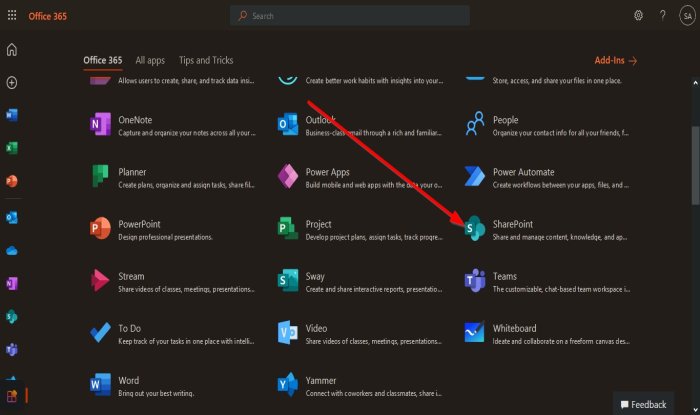
Затем нажмите на SharePoint Online приложение.

Он появится на главной странице интрасети.
Быстрый список сайтов
Слева есть Быстрые сайты список.
В Быстрый сайт список состоит из Следующий, то есть сайты, на которые вы подписаны в своем SharePoint, и Недавний, которые являются сайтами, которые вы посещали в данный момент. Эти сайты являются сайтами SharePoint, участником которых вы являетесь.
Справа на главной странице размещаются сообщения и отображаются часто посещаемые вами сайты.
Чтобы подписаться на сайт, щелкните значок Звезда.
Вверху главной страницы находится Панель поиска которые вы можете использовать для поиска сайтов, участником которых вы являетесь, или сайтов, которые вы создали.
Создать сайт и создать новость
Над быстрым списком сайтов слева вы увидите две функции: Создать сайт и Создать новость.
В Создать сайт функция — это сайт, который вы хотите создать для членов своей команды, и Создать новость — это сообщение, к которому на сайте SharePoint поделились либо вы, либо члены вашей группы.
Чтобы создать сайт, нажмите кнопку Создать сайт особенность; у вас есть два варианта создания сайта.
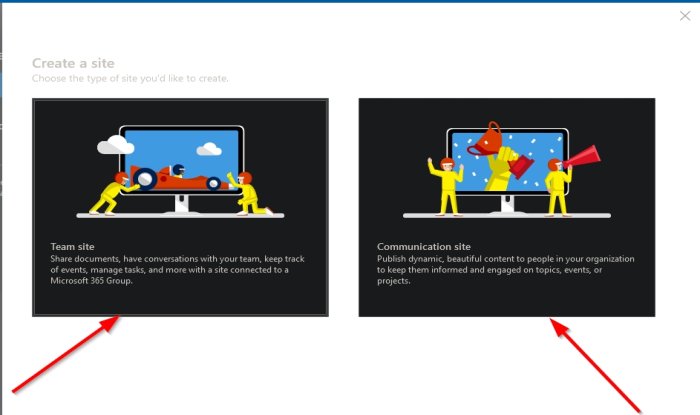
Первый вариант Сайт группы. Сайт группы используется для обмена документами, общения с членами вашей команды, управления задачами и отслеживания событий.
Второй вариант — это Коммуникационный сайт. Коммуникационный сайт используется для публикации контента для людей в вашей организации; чтобы обновлять их по темам, событиям и проектам в организации.
Мы нажмем на Сайт группы.
Страница сайта группы
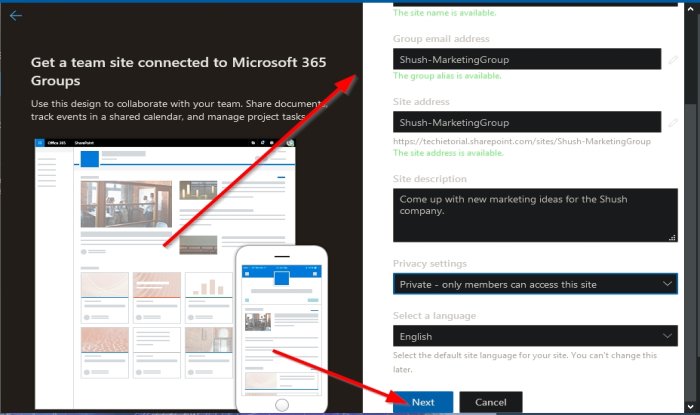
В Сайт группы потребует от вас ввести Название сайта; после ввода имени сайта оно автоматически появится в Адрес электронной почты группы, Адрес сайта, затем введите описание сайта, установите Настройки конфиденциальности, выберите Язык.
Затем щелкните Следующий.
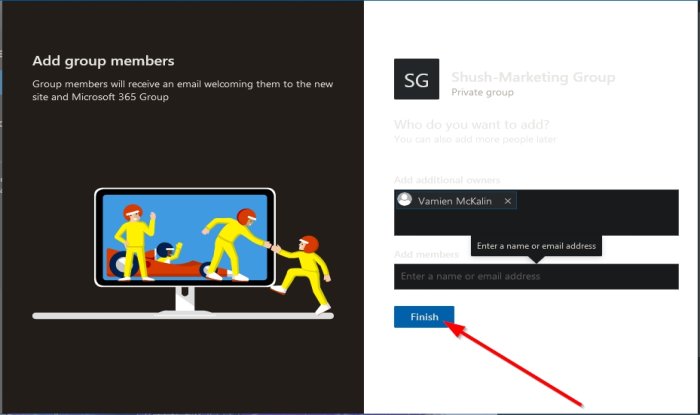
Вы перейдете на другую панель, чтобы добавить совладельца для сайта группы SharePoint и Добавить участников.
Затем нажмите Заканчивать.
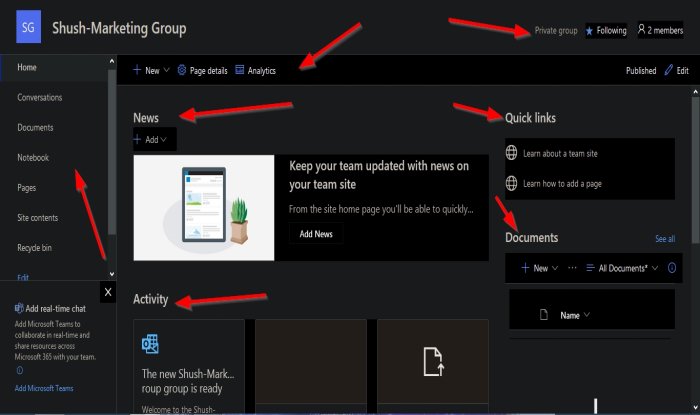
Вы появитесь на Сайт группы страницу, которую вы только что создали.
На левой странице вы увидите панель навигации, которая состоит из Дом Страница, Разговоры, Документы, Ноутбук, Страницы, Контент сайта, Корзина и Редактировать.
На первой верхней панели страницы сайта группы, которую вы создали, вы увидите имя сайта слева, а справа вы увидите, является ли группа Частный или Общественные; если вы следите за группой и сколько в ней участников.
На второй панели вы увидите Новый кнопка, которая будет отображать содержимое, которое вы добавляете на свои сайты, например Список, Библиотека документов, Страница, Новый пост, Ссылка на новости, План, и Приложение.
Функция «Сведения о странице»
Тогда есть Детали страницы функция, которая дает вам представление о Описание страницы, Миниатюры, и Настраиваемые свойства.
На второй панели также отображается Аналитика который демонстрирует отображение показателей о посетителях страницы, Pвозраст просмотров, Среднее время, затрачиваемое на пользователя, и Трафик страницы.
Справа от второй панели показано, что сайт группы Опубликовано и Редактировать для редактирования сайта группы.
Посередине страницы в разделе Новости вы можете добавить Пост новостей или Ссылка на новости на сайт группы, чтобы поделиться им со всеми вашими участниками.
Под разделом новостей находится раздел «Действия», в котором отображаются последние действия на вашем сайте.
Ты даже можешь Загрузить документ в этом разделе и Добавить список.
В разделе «Быстрая ссылка» на странице вы увидите две ссылки: Узнайте о сайте группы и узнать, как добавить страницу.
Вы можете добавить Новая папка и документы из пакетов Microsoft Office, таких как Excel, Слово, Силовая установка, и Одна нота в Документ раздел.
Вы также можете выбрать Все документы, а в раскрывающемся списке вы можете выбрать, как вы хотите отображать свои документы, например, в Список и Компактный список и Плитки.
В списке также отображается Все документы, Создать новый список, Сохранить вид как, и Изменить текущий вид.
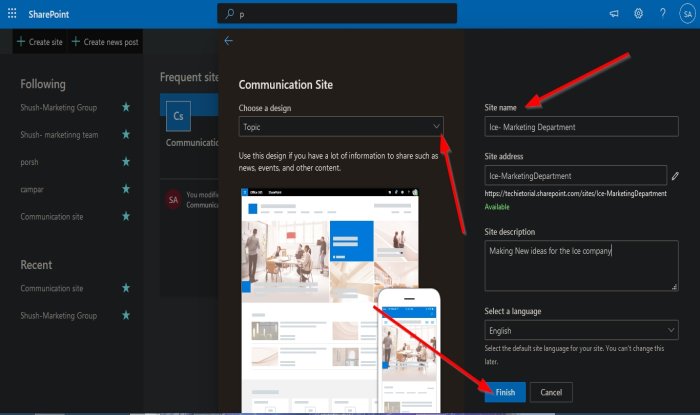
Прочтите: Как создать страницу в SharePoint.
Коммуникационный сайт
Если вы выберете Коммуникационный сайт, вам потребуется ввести Название сайта; имя, которое вы вводите в Название сайта поле появится в Адрес сайта поле также введите описание сайта и Язык.
Слева вы можете выбрать дизайн, щелкнув стрелку раскрывающегося списка.
Затем щелкните Заканчивать.
Он появится на Коммуникационный сайт вы создали.
В Коммуникационный сайт имеет другую настройку, чем Сайт группы.
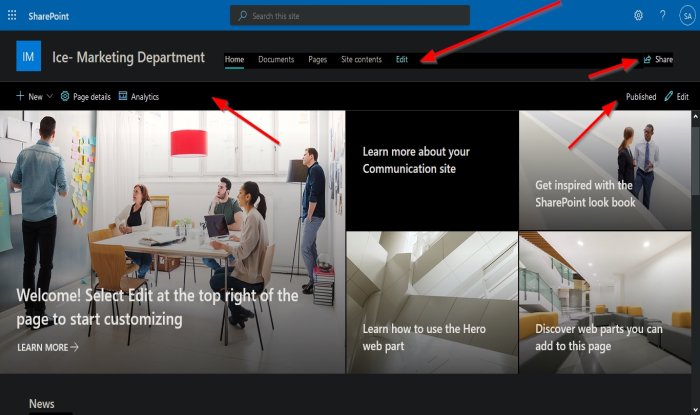
Первая панель наверху Коммуникационный сайт страница — это панель навигации, которая состоит из Дом Страница, Документы, Страницы, Контент сайта, и Редактировать. Справа находится Делиться кнопку, чтобы поделиться своим сайтом.
Ниже первая панель состоит из Новый Кнопка, Детали страницы и Аналитика, и Публиковать и Редактировать налево.
Ниже страницы вы можете добавить Пост новостей и Ссылка на сайт, События, и Документы.
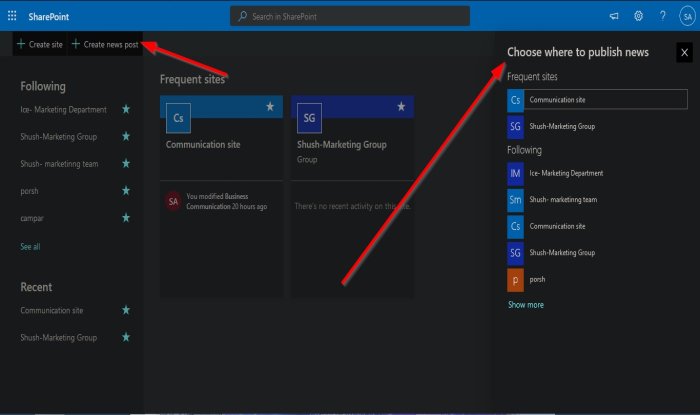
На главной странице интрасети SharePoint, если вы щелкните Создать новость, справа появится панель, на которой вы можете выбрать, на каком сайте вы хотите размещать или публиковать новости.
Мы надеемся, что это введение для начинающих поможет вам начать работу с SharePoint.
По теме: Как восстановить удаленный файл в SharePoint.
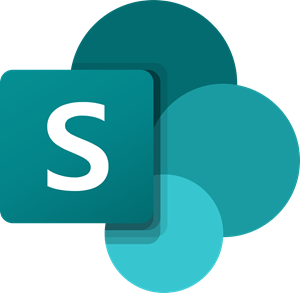
.
Программы для Windows, мобильные приложения, игры — ВСЁ БЕСПЛАТНО, в нашем закрытом телеграмм канале — Подписывайтесь:)
Источник: okzu.ru